Photoshop Online -työkalut - Ilmainen online -grafiikkaeditori Adobesta

- 4873
- 1254
- Marcos Schaden Jr.
Suurin osa artikkeleista, joiden teemat ovat graafisia toimittajia, jotka työskentelevät, jotka ovat mahdollista selaimen kautta tai, kuten jotkut kirjoittavat - online -photoshop, on omistettu yhdelle tuotteelle - pixlr (ja minä kirjoitan siitä varmasti) tai pienen online -sarjan palvelut. Samanaikaisesti joissakin arvosteluissa todetaan, että tällaista Photoshopin tekijöiden tuotetta ei ole luonnossa. Siitä huolimatta se on, vaikka se on melko yksinkertainen eikä venäjä. Katsotaanpa tätä graafista editoria, joka sallii erilaisia manipulaatioita valokuvilla, lisää. Cm. Myös venäjän paras online -photoshop.
Käynnistä Photoshop Express Editor Photo Editoing Photo
Jos haluat aloittaa Photoshop Express -editorin, siirry osoitteeseen http: // www -sivu.Photoshop.Com/työkalut ja napsauta linkkiä "Käynnistä editor". Näkyvässä ikkunassa sinut kutsutaan lähettämään valokuvan muokkaamiseen tietokoneeltasi (sinun on painettava valokuva ja määritettävä polku valokuvaan).

Photoshop Express Editor Lataamalla valokuva
Tällä hetkellä tämä editori toimii vain JPG. Mikä on kuitenkin tarpeeksi tarpeeksi valokuvatiedostoon. Kun olet valinnut tiedoston ja se ladataan, graafisen editorin pääikkuna avautuu. Suosittelen, että painat heti ylhäältä oikealle sijaitsevaa painiketta, joka avaa ikkunan koko näytöllä - työskennellä kuvien kanssa siten vertaansa vailla kätevästi kätevästi kätevästi.
Ilmainen toimittajan mahdollisuudet Adobesta
Adobe Photoshop Express Editor -ominaisuuksien testaamiseksi latasin valokuvan maassa olevasta kukkakuvauksesta (valokuvaus muuten, 6 MB, kuvattiin 16 megapikselin peilikameralla). Aloitamme muokkaamisen. Spotewly harkitsee kaikkien useimmiten tällaisten toimittajien kysyntätoimintoja, ja samanaikaisesti käännämme valikkokohteet venäjäksi.
Kuvan koon muuttaminen
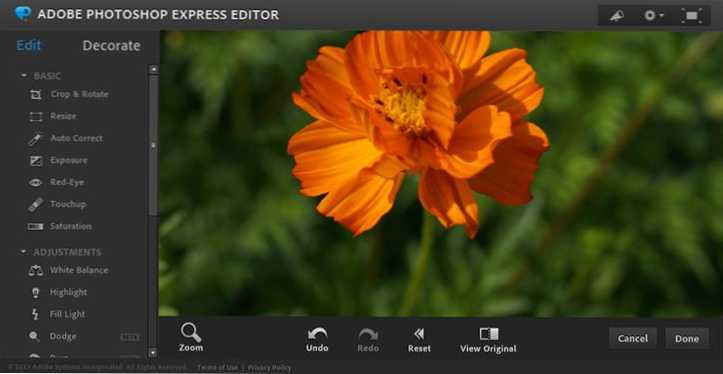
Adobe Photoshop Express -editorin pääikkuna
Vaihda valokuvan koko on yksi yleisimmistä kuvien käsittelytehtävistä. Napsauta vasemmalla olevassa valikossa napsauttamalla (koon muutos) napsauttamalla ja määritä kuvan haluttu uudet koot. Jos et ole liikaa kuviteltu, mihin parametreihin tulisi muuttaa kokoa, käytä yhtä pre -asennusprofiileista (vasemmalla puolella olevat painikkeet) - valokuva avatarille, matkapuhelin, jonka resoluutio on 240 x 320 pikseliä, sähköpostia tai sivustoa varten. Voit myös asettaa minkä tahansa muun koon, mukaan lukien tarkkailematta suhteita: vähentää valokuvan kokoa tai lisätä sitä. Valmistumisen jälkeen älä paina mitään (erityisesti valmistettu painike) - muuten sinulle tarjotaan heti, jotta saat kuvan tietokoneelle ja mene ulos. Jos haluat jatkaa muokkaamista, valitse vain seuraava työkalu online -editorin Adobe Photoshop Expressin työkalurivistä.
Karskaava valokuva ja kuvan käännös
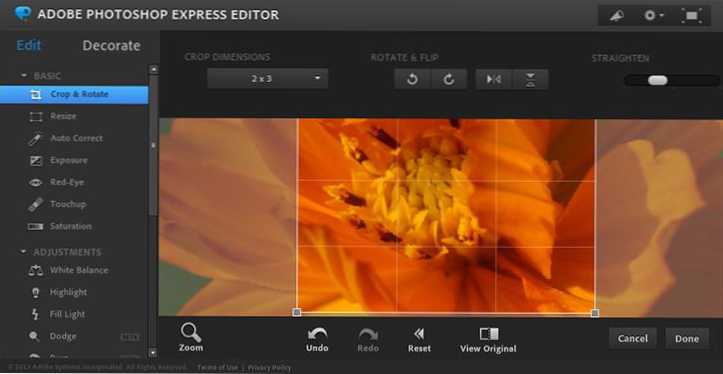
Kuvan karsiminen
Valokuvien leikkaamisen ja niiden kääntymisen toiminnot ovat yhtä kysyntää kuin niiden koon muutos. Valokuvan leikkaamiseksi tai kääntämiseksi valitse Crop & Power ja käytä sitten ikkunan ylä- tai manipulointia tai manipulointia kuvan alustavalla katselulla muuttaaksesi pyörimiskulmaa, heijastavat valokuvia pystysuoran ja vaakasuoran avulla ja leikkaamaan valokuvan.
Työskentely vaikutusten ja kuvan säätöjen kanssa
Seuraavat Photoshop -online -työkalujen ominaisuudet ovat erilaisia värin, kylläisyyden ja muiden yksityiskohtien säätöjä. Ne toimivat seuraavasti: Valitset muokattavan parametrin, esimerkiksi automaattisen säädön ja näet ylhäällä olevat miniatyyrit, jotka kuvaavat mahdollisia kuvavaihtoehtoja. Sen jälkeen voit valita, mikä sopii sinulle parhaiten. Lisäksi on mahdollista poistaa punaisten silmien vaikutus ja valokuvien retusointi (antaa sinun poistaa esimerkiksi vikoja kasvoista), jotka toimivat jonkin verran eri tavalla - sinun on ilmoitettava tarkalleen, mihin punaiset silmät tai jotain muuta poistaa.

Jos vierität Adobe Photoshop -online -työkaluja, löydät tietyn määrän vaikutuksia ja muutoksia, joita voidaan käyttää kuvaan: valkotasapaino, häikäisyn ja varjojen säätäminen (korostus), lisääntynyt terävyys (terävöittäminen) ja kuvan hämärtyminen ja kuvan hämärtyminen Focus (pehmeä tarkennus), muuta valokuvat piirtämiseksi (luonnos). On syytä pelata heidän kanssaan kaikkien kanssa selvittääksesi, kuinka kukin esine vaikuttaa tulokseen. En kuitenkaan sulje pois sitä, että teille, kuten sävy, käyrät ja muut ovat intuitiivisia asioita.
Kuvan lisääminen ja kuvien lisääminen
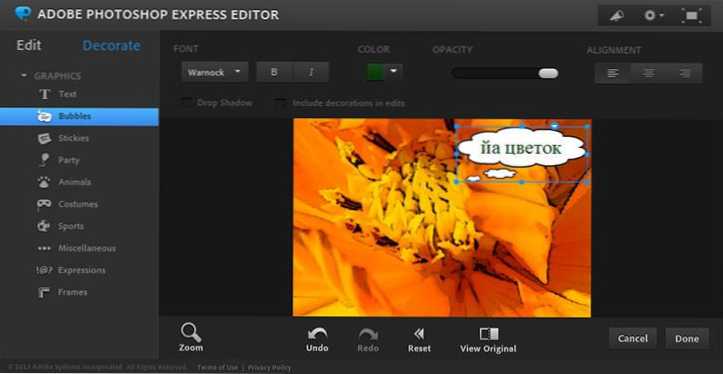
Jos tämän online -graafisen editorin paneelissa ylhäällä Muokkaa -välilehden sijasta, avaa Decoate -välilehti, niin näet luettelon valokuviin - nämä ovat pukuja, tekstiä, kehyksiä ja monia muita elementit, jotka haluat ehkä elvyttää kuvan. Jokaiselle niistä voit määrittää läpinäkyvyyden, värin, varjon ja joskus muut parametrit - riippuu siitä, mikä elementti nyt työskentelet.
Valokuvien maksaminen tietokoneella
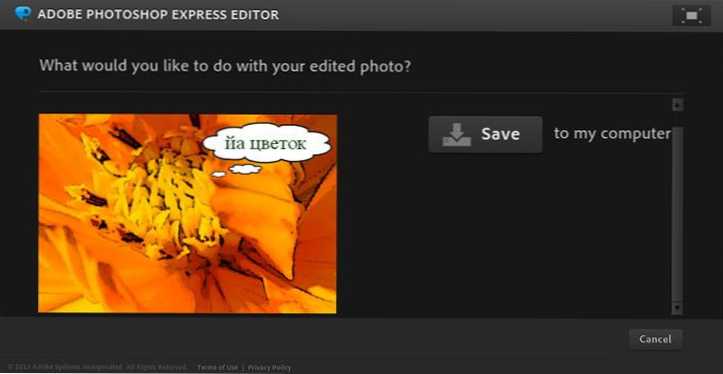
Työskentelyn jälkeen Photoshop -online -työkalujen kanssa napsauta Valmis -painiketta ja sitten - Tallenna tietokoneelleni (Tallenna tietokoneelleni). Siinä kaikki.
Mielipiteeni Photoshop Express Editorista
Ilmainen Photoshop Online - kaikki mitä halusit. Mutta erittäin hankala. Useiden valokuvien kanssa ei voida työskennellä samanaikaisesti. Tavallisessa Photoshopissa ei ole analogia "sovelta" -painikkeesta - t.e. Valokuvia muokkaamalla et ymmärrä aivan mitä tarkalleen teki ja onko hän jo tehnyt. Työn puute kerrosten kanssa ja kuumien avaimien tukeminen - kädet saavuttavat spontaanisti esimerkiksi Ctrl + Z: n. Ja paljon enemmän.
Mutta: Ilmeisesti Adobe on juuri lanseerannut tämän tuotteen ja toistaiseksi edelleen työskentelee sen parissa. Tein tällaisen johtopäätöksen sillä perusteella, että beeta allekirjoitti joitain toimintoja, ohjelma itsessään ilmestyi vuonna 2013, ja samalla kun ylläpitää valokuvaa tietokoneella, hän kysyy: ”Mitä haluat tehdä muokatulla valokuvauksella?"tarjoamalla ainoan vaihtoehdon. Vaikka kontekstista, useita. Kuka tietää, ehkä pian ilmaisista Photoshop -online -työkaluista tulee erittäin mielenkiintoinen tuote.

